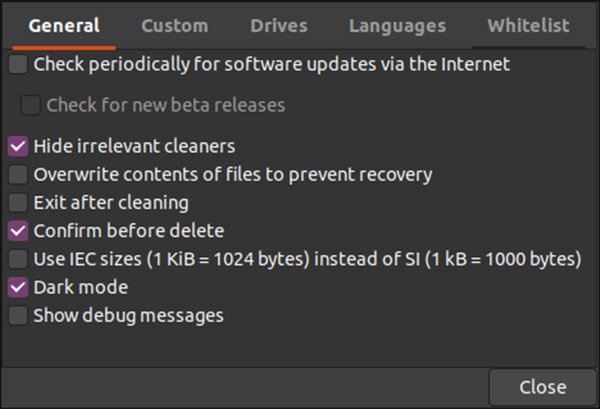Bạn muốn xóa các file không cần thiết trên hệ điều hành Linux một cách an toàn, không ảnh hưởng đến ổ cứng mà vẫn đảm bảo được tính bảo mật, BleachBit sẽ giúp bạn.
Tại sao không dùng rm?
Tất nhiên, bạn có thể sử dụng rm để xóa tất cả các file không cần thiết ra khỏi hệ thống. Tuy nhiên, lợi ích của BleachBit là nó có thể quét ổ cứng để tìm và chỉ xóa những file đặc biệt. Điều này có nghĩa bạn không phải đi tìm chúng, cũng không phải kiểm tra tất cả các thư mục như phải làm trên rm.
Tuy nhiên, BleachBit có hạn chế là chỉ xóa được file an toàn vì nó biết file nằm ở đâu trên hệ thống. BleachBit sẽ tìm các thư mục chứa file cho bạn và sẽ hỏi bạn trước khi xóa chúng.
Công cụ này sắp xếp các file theo loại vào từng nhóm, bạn có thể chọn hoặc bỏ chọn vào từng danh mục. Bạn sẽ thấy rất nhiều danh mục được chia theo các ứng dụng đã được cài đặt trong máy của bạn.
Cài đặt BleachBit
Để cài đặt BleachBit trên Ubuntu, dùng lệnh sau:
sudo apt-get install bleachbitĐể cài đặt BleachBit trên Manjaro, gõ:
sudo pacman -Syu bleachbitĐể cài đặt BleachBit trên Fedora, gõ lệnh sau:
sudo dnf install bleachbitClick đúp vào file vừa rồi trong thư mục “Download”. Sau đó ấn “Install”.
Bắt đầu BleachBit
Nếu bạn sử dụng lệnh sudo để chạy BleachBit, nó có thể truy cập vào hệ thống tạm thời và nhật ký file, cũng như các file thuộc tài khoản gốc.
Nếu mở BleachBit không dùng lệnh sudo, nó chỉ mở những file của bạn và tài khoản bạn đã đăng nhập. BleachBit hiển thị nhiều danh mục file hơn khi đăng nhập bằng một tài khoản người dùng bình thường. Vì nó sẽ bao gồm những file riêng biệt của người từ những ứng dụng mà họ đã cài đặt, ví dụ như Firefox và Thunderbird.
Mở BleachBit bằng sudo, dùng lệnh sau:
sudo bleachbitNếu không dùng sudo, dùng lệnh sau để chạy BleachBit:
bleachbitCài đặt Preferences
Khi được mở lần đầu tiên, bạn sẽ thấy hộp thoại “Preferences” bật ra, ở đây công cụ này sẽ được cài đặt. Bạn có thể truy cập vào phần cài đặt này bất cứ lúc nào từ menu trên màn hình chính.
Bạn sẽ thấy những lựa chọn sau đây:
- General: Ở đây, người dùng có thể cài đặt BleachBit làm những hành động sau.
- Kiểm tra bản cập nhật (kể cả bản beta).
- Ẩn hoặc hiện danh sách tất cả các ứng dụng được hỗ trợ.
- Thoát sau khi xóa file.
- Yêu cầu xác nhận trước khi xóa file.
- Sử dụng ISO/IEC hoặc SI làm đơn vị cho kích thước file.
- Dùng Dark mode.
- Hiển thị thông tin trong suốt hành động.

Tab General
- Custom: Chọn nơi bạn có thể thêm file hoặc folder, mục nào có thể chọn được, mục nào được gộp vào hoặc loại ra khỏi hoạt động quét và xóa file. Bạn có thể thêm những thứ ngoài mặc định của BleachBit.
- Drives: BleachBit có thể ghi đè lên phần dung lượng trống và khiến dữ liệu ở đó không thể bị phát hiện ra. Đối với mỗi phân vùng trong hệ thống file, bạn phải tạo một thư mục có thể ghi và thêm đường dẫn của nó vào tab này. Nếu hệ thống file của bạn chỉ có một phân vùng duy nhất, các giá trị mặc định sẽ không gặp vấn đề gì.
- Languages: Tất cả các ngôn ngữ có sẵn trong hệ điều hành của bạn sẽ được liệt kê trong tab này, chọn một ngôn ngữ mà bạn muốn sử dụng.
- Whitelist: Trong tab này, bạn có thể chỉ định một nơi mà BleachBit sẽ không động đến.
Sử dụng BleachBit
Cửa sổ chính của BleachBit sẽ có hai phần: danh sách các danh mục file bên trái và các lựa chọn sẽ nằm bên phải. Bạn có tích hoặc bỏ tích mọi lựa chọn, hoặc bấm vào tên danh mục để chọn tất cả các nội dung trong đó.
Nếu một hành động mất nhiều thời gian để hoàn thành hoặc có ảnh hưởng đến những mật khẩu đã lưu từ trước, bạn sẽ nhận được thông báo.
Khi chọn một danh mục, BleachBit hiển thị phần mô tả lựa chọn ở phía bên phải. Bạn có thể cuộn xuống và chọn những file bạn muốn xóa.
Công cụ này sẽ quét hệ thống file nhờ cấu hình bạn đã cài đặt. Sau đó, một báo cáo bao gồm số lượng file sẽ xóa và dung lượng ổ cứng sẽ còn còn bao nhiêu sẽ được gửi đến cho người dùng.
Nếu đồng ý với thông tin và muốn tiếp tục quy trình, ấn “Clean”. Nếu trước đó bạn đã chọn “Confirm Before Delete”, BleachBit sẽ tiếp tục hỏi để xác nhận quy trình.
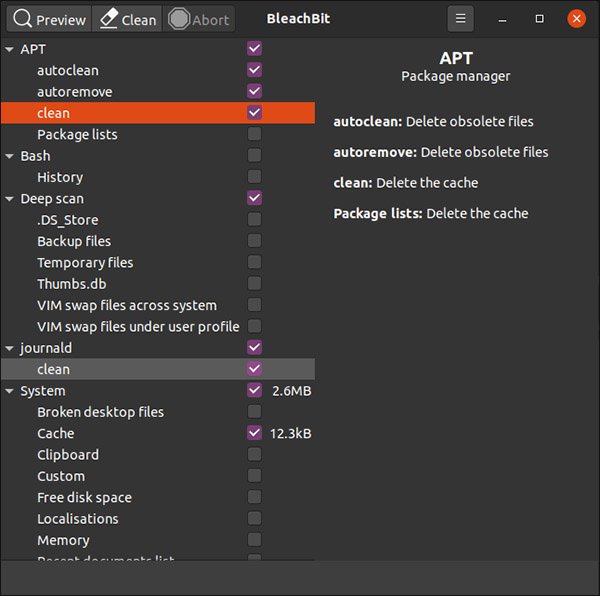
Bấm “Delete” để xóa các file hoặc ấn “Cancel” để quay lại màn hình BleachBit chính.